Cómo guardar manualmente la ubicación de tu coche en Google Maps
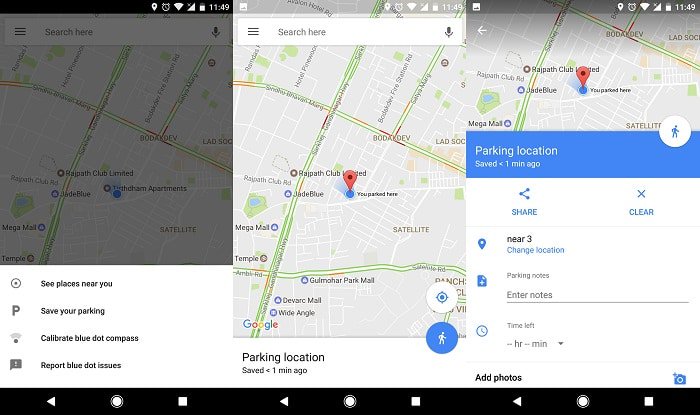
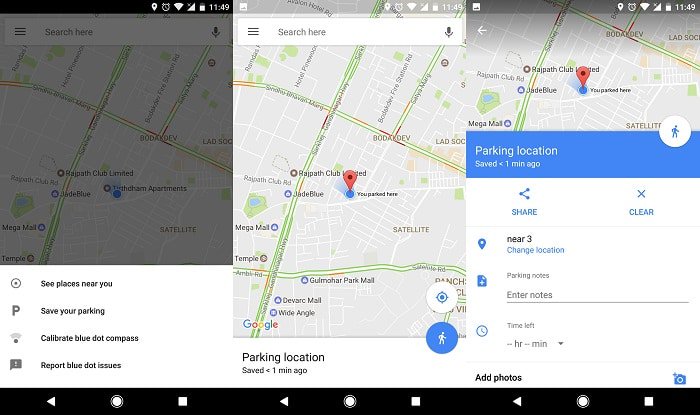
Introducción
Google Maps incorpora desde hace tiempo una función que intenta detectar automáticamente dónde dejaste el coche, pero no siempre es precisa. Recientemente, Google empezó a desplegar en beta la opción de guardar manualmente la ubicación de estacionamiento para no depender únicamente de la detección automática. Esta guía explica cómo usar esa opción, qué puedes añadir a la entrada y alternativas si no puedes acceder a la beta.
Pasos para guardar manualmente la ubicación en Google Maps
- Regístrate en el programa beta de Google Maps desde la ficha de la app en Google Play Store y actualiza la app a la versión 9.49 o superior si está disponible en tu cuenta.
- Abre Google Maps en el móvil.
- Toca el icono blanco de ubicación actual en la esquina inferior izquierda de la pantalla.
- En el mapa, toca el icono azul que señala tu posición.
- Se abrirá un menú con varias opciones. Selecciona ‘Guardar tu estacionamiento’.
- Para añadir más detalles, toca la barra blanca que aparece o desplázala hacia arriba desde la parte inferior.
- En esa ficha puedes añadir notas (por ejemplo número de plaza), temporizador del parquímetro, fotos del lugar o recibos, y compartir la ubicación con otra persona.
- Google Maps mostrará una notificación cuando te acerques a ese lugar o podrás recuperar la entrada escribiendo ‘ubicación de estacionamiento’ en la barra de búsqueda de la app.
- Para borrar la ubicación guardada: abre la app, toca la barra de búsqueda, selecciona ‘Ubicación de estacionamiento’ y pulsa ‘Borrar’.
Detalles y consejos prácticos
Importante: la opción manual está en beta; es posible que no esté disponible para todos los usuarios inmediatamente. Si no ves alguna de las opciones, asegúrate de que la app está actualizada y de que formas parte del programa beta.
- Añade una foto si el aparcamiento tiene referencias (número de planta, señalización) para localizarlo más rápido.
- Usa la nota para indicar características útiles: nivel de la rampa, puerta más cercana, número de plaza.
- Ajusta el temporizador del parquímetro para recibir un recordatorio de pago.
Cuándo falla la detección automática
- Estacionamientos subterráneos o interiores donde la señal GPS es débil.
- Aparcamientos de varios niveles donde la posición vertical no queda registrada.
- Si hay cambios de ubicación posteriores a cerrar la app o si otro dispositivo con tu cuenta interfiere.
Alternativas y soluciones cuando no hay beta o no funciona
- Dejar un pin manual: mantén pulsado en el mapa donde esté tu coche y guarda ese lugar como posición personalizada.
- Usar aplicaciones de terceros para recordar aparcamiento o aplicaciones del fabricante del coche que ofrezcan ubicación de vehículo.
- Usar el temporizador o nota en la aplicación de recordatorios del teléfono para anotar plaza y nivel.
Mini método rápido antes de dejar el coche
- Toma una foto de referencia con la cámara del móvil. 2. Guarda la ubicación en Google Maps o deja un pin manual. 3. Anota el número de plaza o nivel en la nota del estacionamiento. 4. Activa el temporizador del parquímetro si aplica.
Lista de verificación según rol
Conductor ocasional:
- Foto del entorno
- Nota breve (planta/número)
- Compartir ubicación si sales con otras personas
Conductor profesional o de flota:
- Verificar que la app se sincroniza con la cuenta de la empresa
- Mantener un registro externo si la precisión es crítica
Glosario rápido
- Beta: versión de prueba limitada de la app que puede incluir funciones experimentales.
- Guardar tu estacionamiento: acción en la app que almacena la posición y metadatos del aparcamiento.
Resumen final
Guardar manualmente la ubicación de tu coche en Google Maps es una solución sencilla cuando la detección automática falla. La función en beta permite añadir notas, fotos y temporizadores, y ofrece la posibilidad de compartir la ubicación. Si no tienes acceso a la beta, usar un pin manual o una app alternativa son buenas opciones.
Si necesitas ayuda en un paso concreto, deja un comentario con el modelo de tu teléfono y la versión de Google Maps y te orientaré.
Relacionado: Cómo editar la dirección de casa en Google Maps
Materiales similares

Podman en Debian 11: instalación y uso
Apt-pinning en Debian: guía práctica

OptiScaler: inyectar FSR 4 en casi cualquier juego
Dansguardian + Squid NTLM en Debian Etch

Arreglar error de instalación Android en SD
